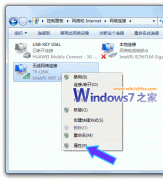相信很多朋友已经开始使用Windows 7,而关于Windows 7的启动速度问题也被人评说了很多,有的说跟XP相比,没有明显提高,甚至变得更慢,而有的又说启动速度很快,那么究竟该如何查看系统的启动时间呢?Windows 7在你的电脑上表现如何?
其实,我们可以在Windows 7系统下直接查看系统的启动时间。右击桌面上的“计算机”图标,从快捷菜单中选择“管理”,打开“计算机管理”窗口,依次选择“系统工具→事件查看器→Windows日志→系统”,在右侧窗格中,根据显示的时间(建议选择间隔一天的事件)选择一个事件,在下面的窗格中就可以查看到精确到秒的系统启动时间。
如果你觉得手工定位比较麻烦的话,那么可以对“来源”进行排序,只在“EventLog”项中进行查找,这样不仅可以查看系统的启动时间,还可以比较在一段时间内的系统启动速度快慢,感兴趣的朋友可以一试。
关于Windows 7的启动速度问题,一直没有一个明确的结论。首先,不同配置的电脑安装XP和Windows 7,启动的时间就会不同,而在不同的系统下安装了不同的软件,也会不同。因此董师傅认为,这个问题本身就没有什么可比性,也没有太大的意义。毕竟一个是10年前的操作系统,而另外一个是刚刚发布的系统。
此外,系统的启动速度,也不能单纯以启动电脑到登录系统的时间多少作为评判的标准,因为在登录系统后,如果在XP系统中运行其他程序,还是要有一个缓冲的过程,而在Windows 7当中则要好得多。例如登录系统后马上运行QQ,在XP当中可能还是要等待一段时间,而在Windows 7当中则更加迅速。
当前位置:主页 > 电脑教程 > 操作系统 > Windows7 > >
Windows 7系统启动时间的查看方法
来源::未知 | 作者:火博体育app下载|官网推荐* | 本文已影响 人
随机阅读
- [Windows7] Windows7系统文件共享
- [Windows7] Win7系统笔记本不能全屏游
- [Windows7] Windows 7系统令人陶醉的1
- [Windows7] Win7系统垃圾文件清理方法
- [Windows7] Windows7系统开机声音设置
- [Windows7] Windows7任务栏使用技巧
- [Windows7] windows 7系统多语言之间
- [Windows7] Windows7系统GHOST备份无
- [Windows7] windows 7更换系统桌面背
- [Windows7] Windows7写字板支持docx格
- [Windows7] Windows7掉线的终极解决方
- [Windows7] Windows7系统关机速度慢
- [Windows7] 改变windows 7系统默认声
- [Windows7] windows7开机管理员帐号ad
- [Windows7] Windows 7系统时间各种显
- [Windows7] 调整Windows 7任务栏预览